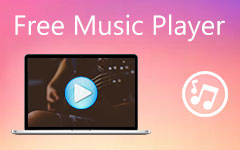Co można zrobić, gdy program Windows Media Player nie działa
"Windows Media Player nie działa i zawiesza się, więc muszę ręcznie wyłączyć komputer, ale nadal nie odpowiada, jak mogę to naprawić?” Jako wbudowany odtwarzacz multimediów i menedżer WMP jest dostępny w systemach Windows 10/8/7/XP/ Vista. Może wykryć zawartość multimedialną na dysku twardym i uporządkować ją według typów. Jednak czasami nie działa normalnie. Ten przewodnik pomoże Ci szybko rozwiązać problem polegający na tym, że program Windows Media Player nie działa.
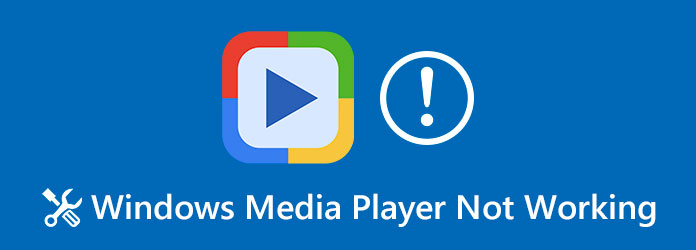
Część 1: Użyj innego odtwarzacza multimedialnego, gdy WMP nie działa
Najlepszym sposobem naprawienia nieprawidłowego działania programu Windows Media Player jest poszukanie alternatywy. Szczerze mówiąc, WMP wcale nie jest najlepszym odtwarzaczem multimediów na PC. Obsługuje tylko ograniczone formaty plików i nie może korygować kolorów wideo. Tipard Odtwarzacz Blu-rayz drugiej strony jest potężnym odtwarzaczem multimedialnym. Oprócz formatów wideo i audio jest również kompatybilny z plikami DVD / Blur-ray, DVD / Blur-ray i plikami obrazów DVD / Blur-ray.
Główne cechy najlepszej alternatywy dla Windows Media Player
- 1. Obsługa prawie wszystkich formatów plików wideo i audio.
- 2. Odtwórz dowolne dyski optyczne z pominięciem szyfrowania i kodu regionu.
- 3. Pełna kontrola odtwarzania wideo.
Jak odtwarzać filmy, gdy WMP nie działa
Krok 1Otwórz plik wideo
Uruchom najlepszą alternatywę dla programu Windows Media Player, gdy nie działa. Następnie kliknij Otwórz plik , aby wywołać okno dialogowe otwierania pliku. Znajdź i otwórz plik wideo. Aby obejrzeć płytę DVD lub Blu-ray, naciśnij Otwórz dysk zamiast tego przycisk.

Krok 2Kontroluj odtwarzanie wideo
Po załadowaniu wideo możesz zdecydować o ścieżkach audio i napisów. Wtedy natychmiast zacznie grać. Teraz możesz sterować odtwarzaniem za pomocą przycisków u dołu, takich jak robienie zrzutów ekranu za pomocą Aparat fotograficzny Ikona. Jeśli chcesz dostosować kolor, współczynnik proporcji i więcej, przejdź do górnego paska menu.

Część 2: 4 kolejne poprawki Rozwiązywanie niedziałającego programu Windows Media Player
Poprawka 1: Wyłącz program Windows Media Player w funkcjach
Windows Media Player to ważna funkcja na komputerze PC, ale można ją naprawić, włączając ją ponownie.
Krok 1Dodaj Kategoria z Zobacz według opcja włączona Panel sterowania.
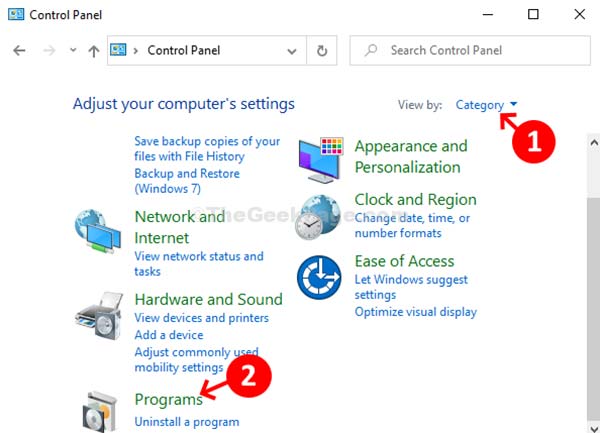
Krok 2Kliknij Programy opcja, a następnie Programy i funkcje.
Krok 3Kliknij i rozwiń Funkcje multimedialne byt, a znajdziesz Windows Media Player.
Krok 4Odznacz pole przed WMP. Po wyświetleniu monitu kliknij Tak aby to potwierdzić.
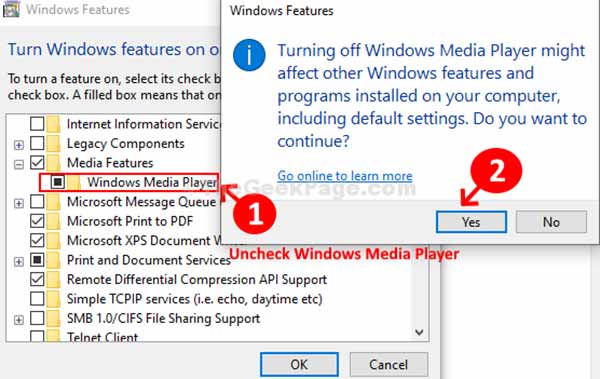
Krok 5Następnie powtórz powyższe kroki i sprawdź Windows Media Player.
Poprawka 2: Zatrzymaj usługę Windows Media Player
Jeśli coś jest nie tak z usługą sieciową Windows Media Player, nie będzie odtwarzać filmów. Na szczęście można to łatwo rozwiązać.
Krok 1Idź do Start wpisz usługi w polu wyszukiwania i kliknij opcję Usługi w wynikach.
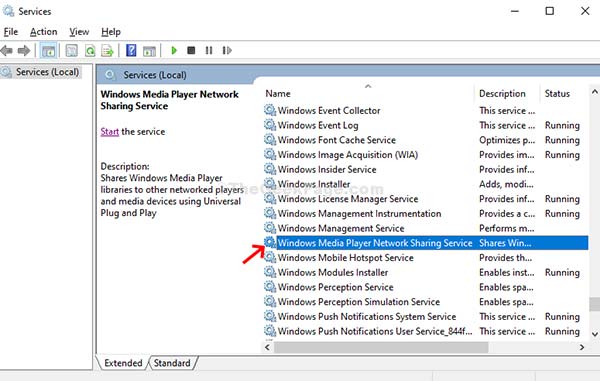
Krok 2Teraz znajdź Usługa udostępniania sieci Windows Media Player dla Imię kolumna. Kliknij go dwukrotnie, aby otworzyć okno dialogowe właściwości.
Krok 3Idź do Ogólne kartę, wybierz Niepełnosprawni z Typ uruchomienia menu, kliknij Aplikuj przycisk, a następnie OK. Następnie uderz Stop przycisk, aby zatrzymać usługę.
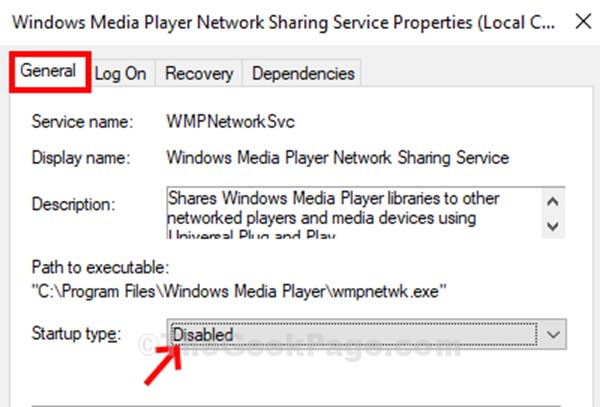
Poprawka 3: Zainstaluj pakiet Codec Pack
Powszechnie wiadomo, że program Windows Media Player obsługuje tylko ograniczone formaty plików multimedialnych. Dodatkowy pakiet kodeków może rozwiązać problem polegający na tym, że dźwięk lub wideo w programie Windows Media Player nie działa.
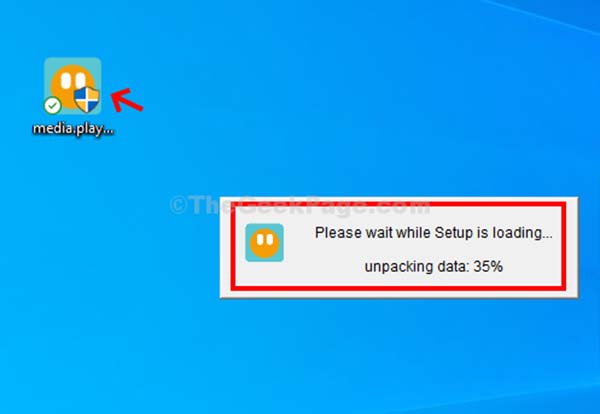
Krok 1Wyszukaj pakiet kodeków odtwarzacza multimedialnego w Internecie i pobierz odpowiedni dla swojego systemu.
Krok 2Kliknij dwukrotnie pakiet kodeków, aby go skonfigurować. Następnie otwórz program Windows Media Player i odtwórz swój film lub muzykę.
Poprawka 4: Użyj narzędzia do rozwiązywania problemów
Ostatnim, ale nie mniej ważnym sposobem naprawienia niedziałającego programu Windows Media Player jest wbudowane narzędzie do rozwiązywania problemów na komputerze.
Krok 1Otwarte Panel sterowania z Start menu i wybierz Rozwiązywanie problemów.
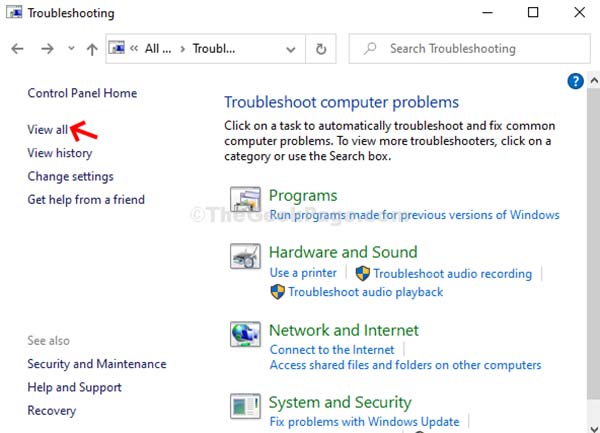
Krok 2Wybierz Wyświetl wszystkie po lewej stronie i znajdź Biblioteka programu Windows Media Player. Kliknij go, aby otworzyć kolejne okno dialogowe.
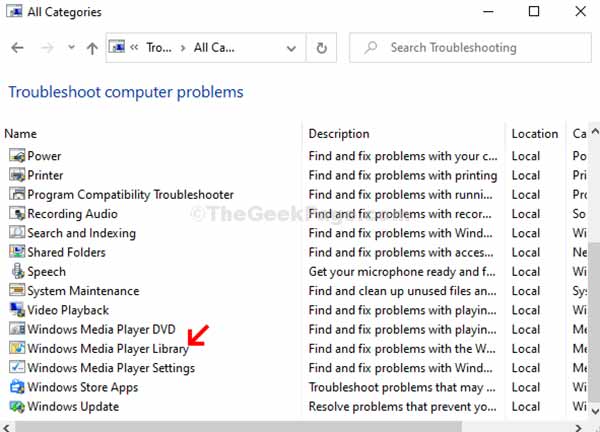
Krok 3Kliknij na Następna przycisk, aby rozpocząć analizę problemu. Po wyświetleniu monitu kliknij Zastosuj tę poprawkę. Poczekaj, aż się zakończy i ponownie otwórz WMP.
Część 3: Często zadawane pytania dotyczące niedziałającego programu Windows Media Player
Jak zaktualizować program Windows Media Player?
WMP jest spakowany w systemie operacyjnym Windows. Możesz zaktualizować oprogramowanie, a program Windows Media Player zostanie automatycznie zaktualizowany.
Jak zresetować program Windows Media Player?
Otwórz Troubleshooter okna, kliknij Ustawienia programu Windows Media Playeri uderz Następna. Po wyświetleniu monitu sprawdź Zresetuj domyślne ustawienia programu Windows Media Player i kliknij Następna.
Czy VLC jest lepszy niż Windows Media Player?
VLC jest kompatybilny z większą liczbą formatów multimediów, ale program Windows Media Player może zarządzać plikami multimedialnymi. Możesz wybrać odpowiedni odtwarzacz multimedialny w zależności od potrzeb.
Wnioski
Teraz powinieneś zrozumieć, jak rozwiązać problem polegający na tym, że program Windows Media Player nie działa. Jest to częsty problem w systemie Windows i nie jesteś sam, jeśli go napotkasz. Dobra wiadomość jest taka, że możesz to łatwo naprawić samodzielnie. Sugerujemy jednak użycie pliku Alternatywa dla Windows Media Player, jak Tipard Blu-ray Player. Więcej problemów? Proszę zostaw wiadomość pod postem.